WIN10桌面变成黑白色进行恢复的具体步骤
Jun 05, 2024 pm 09:34 PM您的 Windows 10 桌面突然变为黑白色,让您感到困惑吗?不要担心,php小编百草为您汇总了恢复桌面色彩的详细步骤。这篇指南将深入探讨导致此问题的潜在原因,并为您提供分步说明,帮助您恢复桌面应有的鲜艳色彩。继续阅读,了解如何解决 Windows 10 桌面黑白色问题。
1、点击开始菜单,再点击设置(小齿轮的图标)。
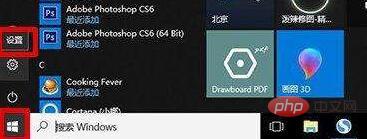
2、进入到Windows设置的主界面,点击【个性化】。
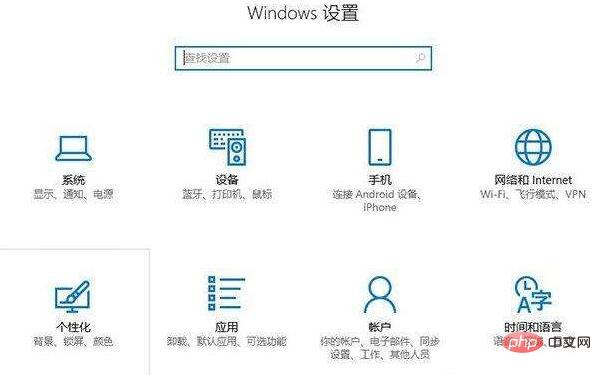
3、点击左侧栏的【颜色】选项,来到右侧栏将滚轮拉下来。找到相关的设置下面的【高对比度设置】并点击进入。
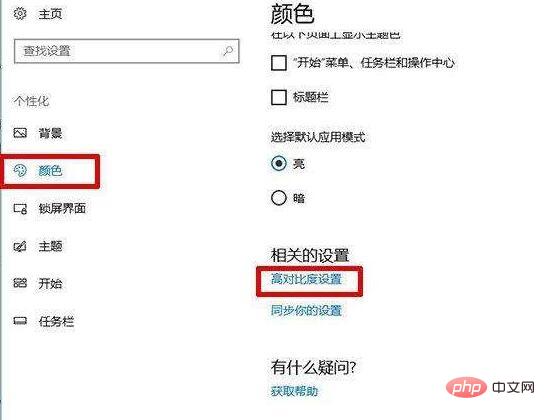
4、将应用颜色筛选器的开关按钮关闭了。
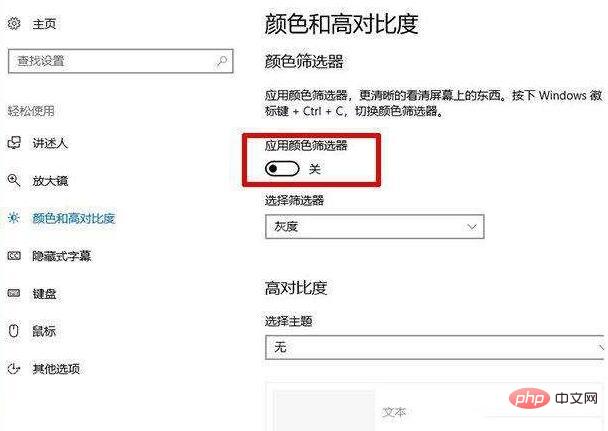
以上是WIN10桌面变成黑白色进行恢复的具体步骤的详细内容。更多信息请关注PHP中文网其他相关文章!
本站声明
本文内容由网友自发贡献,版权归原作者所有,本站不承担相应法律责任。如您发现有涉嫌抄袭侵权的内容,请联系admin@php.cn

热门文章
R.E.P.O.能量晶体解释及其做什么(黄色晶体)
2 周前
By 尊渡假赌尊渡假赌尊渡假赌
仓库:如何复兴队友
4 周前
By 尊渡假赌尊渡假赌尊渡假赌
Hello Kitty Island冒险:如何获得巨型种子
3 周前
By 尊渡假赌尊渡假赌尊渡假赌
击败分裂小说需要多长时间?
3 周前
By DDD
R.E.P.O.保存文件位置:在哪里以及如何保护它?
3 周前
By DDD

热门文章
R.E.P.O.能量晶体解释及其做什么(黄色晶体)
2 周前
By 尊渡假赌尊渡假赌尊渡假赌
仓库:如何复兴队友
4 周前
By 尊渡假赌尊渡假赌尊渡假赌
Hello Kitty Island冒险:如何获得巨型种子
3 周前
By 尊渡假赌尊渡假赌尊渡假赌
击败分裂小说需要多长时间?
3 周前
By DDD
R.E.P.O.保存文件位置:在哪里以及如何保护它?
3 周前
By DDD

热门文章标签

记事本++7.3.1
好用且免费的代码编辑器

SublimeText3汉化版
中文版,非常好用

禅工作室 13.0.1
功能强大的PHP集成开发环境

Dreamweaver CS6
视觉化网页开发工具

SublimeText3 Mac版
神级代码编辑软件(SublimeText3)
 前3个Windows 11的游戏功能,使Windows 10超过Windows 10
Mar 16, 2025 am 12:17 AM
前3个Windows 11的游戏功能,使Windows 10超过Windows 10
Mar 16, 2025 am 12:17 AM
前3个Windows 11的游戏功能,使Windows 10超过Windows 10















